目次
ゲームデザイナーワールドについて
ゲームデザイナーワールドを始めよう
- 本当に初めてで、何をすればいいのかわからない
- 機能がたくさんあるけど、どれから手をつけていいのかわからない
- ゴール・ゲームクリアを作りたい
- 自動的に始まるイベントを作りたい
- 宝箱をおきたい
- 敵の強さ・見た目・名前を変えたい
- 主人公の名前・見た目・おぼえる技を変えたい
- 主人公のジャンプ力やスピードを変えたい
- フィールド上のイベントを好きな場所に動かしたい
- 画面を真っ暗にしたいです
- 「変数」はどう使えばいい?
- 会話中、カメラを動かしたい
- 自作の素材を使ってゲームを作りたい
- ファイルのアップロードの仕方が分からない
- RPG以外を作りたい
- デバッグ時に反映されている処理がゲームを通常起動した時に反映されません。
- その他、いろいろ質問したい(特設ページ)
- GDWサンプルゲーム「かがわねことふしぎの家」動画集(特設ページ)
ゲームの作り方について
- マップの自動生成
- マップの手動編集
- おきものの配置
- 敵キャラの配置
- アイテムの配置
- イベントの配置
- 場所移動の配置
- 初期配置の設定
- マップの設定
- 別マップの設定
- ゲームの設定
- 何もない場所、通れない場所を歩く
- 1枚絵からキャラを作成
基本システムについて
- 必要経験値について
- レベルアップ時の上昇パラメータについて
- マップ上に配置された敵とのエンカウントについて
- 状態異常と戦闘不能について
- 画像描画で表示されるべき内容とは違うものが表示されます
- 戦闘中に攻撃技が選択できないことがあります
- イベントコマンドマニュアル(特設ページ)
文章表示(セリフ)について
上級者向け機能の紹介
- エキスパートモード
- セリフで変数やキャラクター名を使いたい
- ゲームデータアドレスについて
- オリジナル画像/オリジナルファイル設定
- 画像のアップロードに何回も失敗します
- ピクチャで画像が表示されない場合
マスクについて
画像規格関連
- オートブロックの画像規格
- アニメーションブロック(水)の画像規格
- アニメーションブロック(滝)の画像規格
- 単一ブロックの画像規格
- 加速ブロック・床パネルの画像規格
- 吹き出しの規定サイズを教えてください
- おきもの・キャラクターの画像規格
- 選択肢用画像のフォーマットについて
ゲームの公開機能について
- ゲームタイトルが書き換わることがあります。
- ゲームのジャンルが強制的にR15になります
- コミュニティ機能とは何ですか
- ジャンルの詳細を教えてください。
- フレンド限定公開の仕様を教えてください
- ゲームの公開停止をしたいのですが、どうすれば良いでしょうか?
- Twitter連携をしていると、Twitterで勝手にプレイ数がツイートされます
- ユーザーページに表示されるゲームの順番を変更したいです。
- 一般公開せずに知人にのみプレイさせたいです。
- ユーザーボックスとはなんですか?
データのコンバート(ブラウザ向け変換)について
メッセージボードについて
- コメントに作者であることを記述する必要はありますか。
- 不適切なコメントを削除したいです。
- 自分が削除していないのに消えたコメントがあります。
- ユーザーの環境を知りたいです。
- 不適切な書き込みを制限したいです。
PLiCy上での動作について
ゲームデザイナーワールドについて
- これは何ですか?
-
ゲームデザイナーワールドはロールプレイングゲーム(RPG)を作るためのツールです。
既存のRPG製作ツールと比較してより手軽にゲームを作れるようにするための機能を揃えています。
ゲームデザイナーワールドはゲーム作成から使うことができます。
- 作れるゲームの特徴は何ですか?
-
GDWでは3Dによるフィールド描画を採用しており、立方体のブロックを積み重ねて構成されたマップの制作ができます。
人や看板・木といったオブジェクトはビルボードと呼ばれる形式で2D的に表示されます。 - 動作環境について
-
Windows環境の場合は、Google Chrome、Microsoft EDGEを推奨しております。Internet Explorer 11は非推奨です。
Macintosh環境の場合は、Google Chromeを推奨しております。一部環境ではSafariで動作しないことがあります。
Android環境の場合は、Google Chromeを推奨しております。
ゲームデザイナーワールドを始めよう
- 本当に初めてで、何をすればいいのかわからない
-
まずは、「目的地へ向かう」「フィールドから脱出する」など
目的を1つにしぼって、短いRPGを作ってみましょう。
また、最初はウォーカー/ベーシックモードを使うのがおすすめです。
ゲームを終わらせるときはゴール・ゲームクリアを作りたいを参考にしてください。
- 機能がたくさんあるけど、どれから手をつけていいのかわからない
-
まずはメインエディタでイベント>セリフ・敵キャラ・おきもの>ゴール
の使い方をおぼえると、基本的なRPGを作ることができます。
一通りできるようになったら、「おすすめ」タブのイベントコマンドを覚えていきましょう。
- ゴール・ゲームクリアを作りたい
-
おきもの>中間・ゴールには「ゴール」のハタがあります。
これにさわると、ゲームクリアとなります。
また、イベントコマンドのシステム>タイトルに戻るでも
タイトル画面にもどるイベントを作ることができます。
ハタ以外のゴールを作りたいときに使いましょう。
- 自動的に始まるイベントを作りたい
-
イベントの種類で自動的に始まるをえらぶと
マップに入ってすぐ始まるイベントを作ることができます。
イベント完了後「消える」にセットにしないと、イベントがループします。
- 宝箱をおきたい
-
エディタ上のアイテムをえらぶと
アイテム入りのボックスをおくことができます。
どうしても地上に宝箱をおきたい場合、イベントコマンドの
おすすめ>アイテムを管理でアイテムをふやしましょう。
イベント完了後「消える」にセットすると、1度だけ取れる宝箱になります。
- 敵の強さ・見た目・名前を変えたい
-
ゲーム設定>敵キャラで、敵の強さ・見た目・名前などを変えることができます。
- 主人公の名前・見た目・おぼえる技を変えたい
-
ゲーム設定>アクターで、主人公(アクター)の強さ・見た目・名前などを変えることができます。
初期レベルも自由に変えられます。
- 主人公のジャンプ力やスピードを変えたい
-
ゲーム設定>アクターで、主人公(アクター)のジャンプ力やスピードを変えることができます。
- フィールド上のイベントを好きな場所に動かしたい
-
演出>ルート移動で、アクターやイベントを動かすことができます。
- 画面を真っ暗にしたいです
-
画面の色補正をご利用ください。 - 「変数」はどう使えばいい?
-
変数は、いつでも自由に変えられるパラメータです。
決まった数を足していくことで、数値カウンターのような使い方ができます。
また、最初に決めた数値から引いていくことで、体力のような表現もできます。
また「3人に話しかけるとアイテムをもらえる」など、数値を条件としたイベントを起こす時にも使います。
変数関連>変数操作でそれぞれの変数を変化させ、
イベント内に、変数=一定の数値を条件とした変数関連>変数の条件分岐のコマンドを用意することで
対応したイベントを起こすことができます。
- 会話中、カメラを動かしたい
-
イベントコマンドのメッセージ>文章の表示で、「発言者(名前)」と「話す相手」のアクターをそれぞれセットすると
メッセージが表示されるとき、「発言者」にカメラが向きます。
「話す相手」が登録されていない場合、カメラは動きません。
- 自作の素材を使ってゲームを作りたい
-
対応したファイルをアップロードすることで、自作素材をGDWで使うことができます。
ブロックなどの規格は、こちらを確認してください
キャラクター規格は、こちらを参考にしてください
歩行グラフィックについては、1枚絵用の規格が用意されています。
また、96×128(96×96 横2)の2枚規格も用意されていますので
まずはこの2つからためしてみて下さい。
- ファイルのアップロードの仕方が分からない
-
エディター上に、ファイルをドラッグ&ドロップすると
ファイルをアップロードすることができます。
スマホの場合、マイ素材に登録することで素材として使うことができます。
※マイ素材は、自分のオリジナル素材のみ登録してください
- RPG以外を作りたい
-
GDWは、非常に多くの機能を持ったツールです。工夫しだいで、色々なゲームを作ることができます。
■アクションを作りたい
すり抜けブロックや、ダメージブロックをうまく使いましょう。
溶岩ブロックを「通行可」にセットすると(EXで可能)「落ちると死ぬ」ACTが作れます。
■ノベルを作りたい
ゲーム設定>システムで主人公アクターを非表示にし
ピクチャや背景などを使うことで、ノベルのような演出も可能です。
■脱出ゲーム・ADVを作りたい
ADVモードで開始すると、戦闘のない探索ADVを作ることができます。
■SLG・育成ゲーム・放置ゲームを作りたい
これらに共通する内容は「パラメータを管理する」事です。
イベントコマンド変数関連>変数操作・変数関連>変数の条件分岐をうまく使いましょう。
■恋愛ゲーム・乙女ゲームを作りたい GDWには親愛度システムがあります。
イベントコマンドアクター関連>アクターの親愛度分岐・アイテムと所持金>アイテムのプレゼントなどの機能をうまく使ってください。
またイベントコマンドのおすすめ>選択肢では、親愛度の上げ下げをすることができます。
■パズルゲームを作りたい
GDWにはスイッチや爆弾ブロック・切り替え表示ブロックなど
パズル向きのブロックがたくさん用意されています。
おきもの>スイッチ・ブロック>10ページ(スイッチブロック)などをうまく使いましょう。
■ksgを作りたい
思うがままに作ればおのずとそうなります。
- デバッグ時に反映されている処理がゲームを通常起動した時に反映されません。
-
前提として、デバッグ時のデータは作業中のデータ(LocalStorage/IndexedDB)のプレイであり、
通常起動時のものが正しいデータでございます。
この状態は、デバッグ時のゲームデータがPLiCyサーバーに送信されていないという状態です。
ゲームデータがサーバーに送信されるタイミングは以下の通りです。
■データベースの保存タイミング
1.データベースを開いて何らかの項目を書き換える(テキスト入力のみ。イベントコマンドの編集は含まれません)
2.閉じずにテストプレイを行う
3.数秒間待機する
4.バックグラウンドでサーバーにデータが反映される
■マップデータの保存タイミング
1.マップの情報で何らかの項目を書き換える(地形情報のみ。イベントコマンドの編集は含まれません)
2.閉じずにテストプレイを行う
3.数秒間待機する
4.バックグラウンドでサーバーにデータが反映される
サーバーに保存されるタイミングは、何らかの編集をした後にテストプレイを行うと、数秒後にバックグラウンドで行われます。
ゲームを起動しただけの場合、項目を書き換えずに表示しただけの場合、テストプレイしただけの場合ではデータが送信されません。
編集で何らかの項目を書き換えて、そのままテストプレイを行うようにしてください。 - その他、いろいろ質問したい(特設ページ)
- 公式フェスGameDesignerWorld 質問広場で質問してみましょう。
- GDWサンプルゲーム「かがわねことふしぎの家」動画集(特設ページ)
- コラムGDWサンプルゲーム「かがわねことふしぎの家」動画集 にて纏められております。
ゲームの作り方について
- マップの自動生成
-
GDWのエディターを開いたらマップの自動生成を試してみましょう。
まずはマップ画面右上の「ランダムマップ生成を始める」ボタンを押してください。
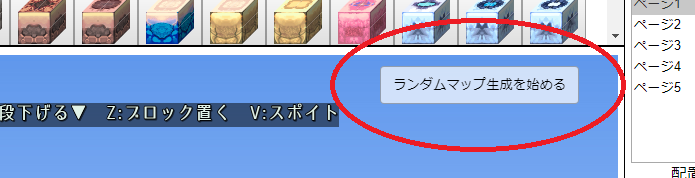
自動生成は特に何も決めない「完全ランダム」の他に、「丘」や「荒地」といった汎用性の高いものから、
「運河と橋」「火山の洞窟入口」などの局所的なものまで幅広く用意されています。
下図(1)でマップのイメージを選択し、(2)でオプションを指定して(3)の「ランダム生成」ボタンを押すと自動生成が実行されます。
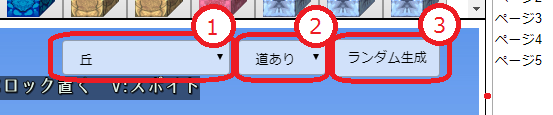
何度でも制限なくやり直せるので、気に入った地形が出来上がるまでランダム生成」ボタンを押して自動生成を繰り返してみてください。
「閉じる」ボタンを押すとランダム生成を終了します。
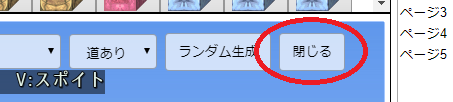
マップの確認は方向キーで表示位置の横と奥への移動、XキーとCキーで上下方向への移動、AキーとDキーで表示の回転が行えます。
また、Sキーで上から見下ろす形の表示へ切り替えることができます。(もう一度Sキーを押すと従来の表示へ戻ります) 図左:通常表示、図右:見下ろし表示(トップビュー)
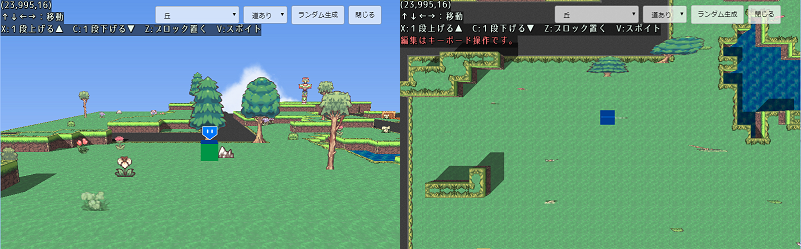
- マップの手動編集
-
自動生成で納得行く地形ができなかった場合、手動で組み上げることもできます。
ですが、一からすべて作り上げるのは大変な労力を要するので、基本的には自動生成で作り上げた地形をベースに編集することを推奨します。
マップの編集は左部メニューの地形コマンドから行えます。
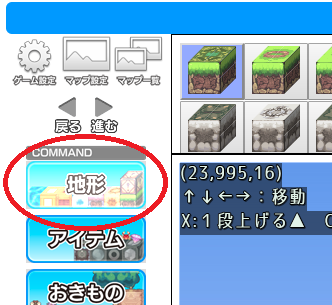
設置したいブロックを上部メニューから選び、クリック/タップで選択します。
その後、方向キーとASDキーによる表示操作をすることで、Zキーを押すとカーソルの位置へブロックが配置されます。
その際、Zキーを押したまま方向キーやXキー・Cキーによる移動を行うと下図のように移動範囲内へブロックを一括で配置できます。
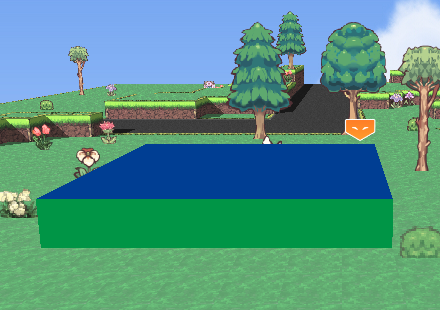
配置を取り消したい場合、Ctrl+Zの操作で配置の取り消し、さらにCtrl+Yの操作で取り消しのやり直しを行うことができます。
右側メニューでは地形ページの切り替えや、配置モードの切り替えができます。
「ノーマル」モードでは地形の高さに沿った平面上の配置が可能で、基本的な陸地をこのモードで作ります。
「空中配置」モードでは地形を空中に浮かべることができます。
橋や浮島といった地形を作るための他、建物の装飾など幅広い用途に使うことができます。
「地形消去」モードは「ノーマル」モードと同じ操作で地形の削除ができます。
また、「消しゴム」モードでは「空中配置」モードと同じ操作での地形削除ができます。
- おきものの配置
-
おきものの配置は左部メニューのおきものコマンドから行えます。
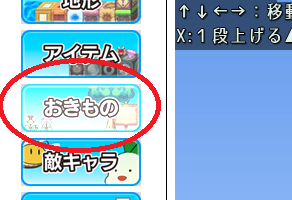
配置したいおきものを上部メニューからクリック/タップで選択します。この際、複数のおきものを同時に選択できますが、
その場合には選択したおきものからランダムで配置されるようになります。
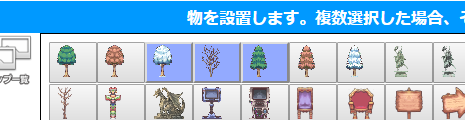
配置するおきものを1つも選んでいない状態ではおきもの消去モードとなり、範囲選択によるおきものの消去が可能となります。
右部メニューの「消去/選択解除」ボタンを押すことでおきものの選択をすべて解除することができます。
また、1つ以上のおきおのを選択した状態で「マップ全体にランダム配置」ボタンを押すと現在マップに配置されているすべてのおきものを消去し、
選択中のおきものをランダムでマップ全体に配置します。おきものを1つも選択してない状態では何も起きません。
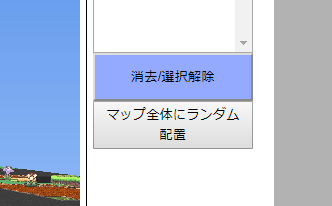
- 敵キャラの配置
-
敵キャラの配置は左部メニューの敵キャラコマンドから行えます。
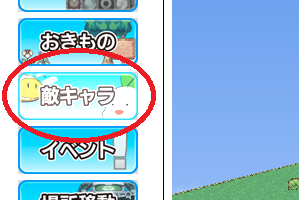
配置したい敵キャラを上部メニューからクリック/タップで選択します。この際、複数の敵キャラを同時に選択できますが、
その場合には選択した敵キャラからランダムで配置されるようになります。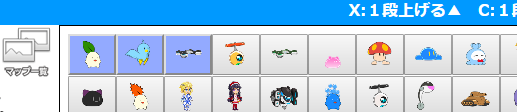
配置する敵キャラを1つも選んでいない状態では敵キャラ消去モードとなり、範囲選択による敵キャラの消去が可能となります。
右部メニューの「消去/選択解除」ボタンを押すことで敵キャラの選択をすべて解除することができます。
また、1つ以上の敵キャラを選択した状態で「マップ全体にランダム配置」ボタンを押すと現在マップに配置されているすべての敵キャラを消去し、
選択中の敵キャラをランダムでマップ全体に配置します。敵キャラを1つも選択してない状態では何も起きません。
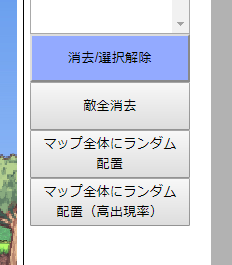
- アイテムの配置
-
アイテムの配置は左部メニューのアイテムコマンドから行えます。
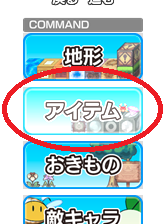
配置したいアイテムブロックを上部メニューからクリック/タップで選択します。
選択するとアイテムブロックの中身を設定する画面が表示され、設置タイプと種類・値を設定します。
- イベントの配置
-
イベントの配置は左部メニューのイベントコマンドから行えます。
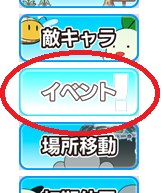
配置したいイベント内容を上部メニューからクリック/タップで選択します。
選択するとイベント内容を設定する画面が表示され、内容を入力して決定します。
設置したイベントにエディター内のカーソルを合わせると編集・削除することができます。
村人などのNPCによる会話の発生もこのイベント配置によって行われます。
ゲームモード「ウォーカー」ではセリフ表示のみですが、「ベーシック」以上のモードではゲーム内の出来事のほとんどがこのイベント設定で行われます。 - 場所移動の配置
-
場所移動(ワープ・エリア移動)の配置は左部メニューの場所移動コマンドから行えます。

配置したい場所移動IDを上部メニューから選択します。
その後、エリア設置を行うと同じIDを持つ場所移動オブジェクト同士で自動的にリンクが張られ、ゲーム中で相互にワープ移動が可能になります。
これによって同エリア内での別座標への移動と別エリアへの移動が可能になります。 - 初期配置の設定
-
初期位置の設定はサブメニューの初期位置コマンドから行えます。
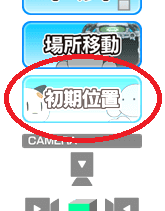
初期位置に設定したい場所へ移動した後、上部メニューのゲーム開始位置に指定ボタンを押すことで完了します。 - マップの設定
-
現在のマップ設定は左部メニューのマップ設定から行えます。

マップIDは生成時に自動で設定され変更することはできません。
マップ横幅・奥行は配置できる地形ブロック数で表されています。
BGMはバック・グラウンド・ミュージックの略で、マップの雰囲気や主人公の心情などを表す音楽を設定します。
それに対しBGSはバック・グラウンド・サウンドの略で、例えば風の音や波の音などの環境音を設定します。
背景と中景はマップの後ろに表示される一枚絵で、スクロールに合わせて移動します。
背景と中景ではスクロールの速さが異なり、組み合わせることで奥行きを表現できます。
前景はマップの前に表示され、雪や雨などの天候表現や魚が泳ぐエフェクトで水中の表現などができます。 - 別マップの設定
-
現在のマップと異なるマップは左部メニューのマップ一覧から設定できます。
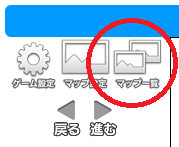
Create Mapボタンを押すと初期状態のマップが一番下に「新しいマップ」という名称で新規生成され、
Copy Mapボタンを押すと現在のマップのコピーが一番下に「コピーマップ名」という名称で新規生成されます。
マップIDとマップ名が表示されたボタン(マップ選択ボタン)を押すと編集するマップを切り替えることが出来ます。
Closeボタンを押すと編集画面へ戻ります。
また、マップ選択ボタンをドラッグ&ドロップすることで表示位置を移動させることができます。
管理しやすいように関連するマップの隣に配置するとよいでしょう。(例:街の中にある建物マップを街マップの横に置くなど) - ゲームの設定
-
ゲーム全体の共通設定は左部メニューのゲーム設定ボタンから設定できます。
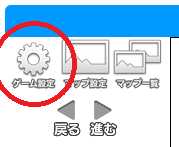
ベーシックモードの機能として、アクター欄では登場キャラクターの設定が行えます。
サウンドではタイトルやスイッチなどのシステム面におけるBGMや、各種効果音の設定が行えます。
システムではゲーム名の変更やキャラクターのパーティ構成の設定ができます。また、編集モードの変更もここで行なえます。 - 何もない場所、通れない場所を歩く
-
ゲーム制作中にCTRLキーを押しながら移動をすると、本来通れない場所が移動可能です。
※PC版のみの機能です - 1枚絵からキャラを作成
-
GameDesignerWorldでは、1枚のイラストを歩行グラフィック画像として利用することができます。
(推奨規格64×64~96×96px サイズ任意)
画像ファイルをアップロードするか、マイ素材を登録することで使用可能です。
基本システムについて
- 必要経験値について
- そのレベル到達に必要となる経験値はLV*LV*LV*10です。
- レベルアップ時の上昇パラメータについて
-
「GameDesignerWorld」はレベルによって上昇する数値を変えております。
■レベルアップの際に上昇するパラメータ(切り上げ)
~レベル29上昇する値:(基本値 * lv / 30) + (現在のパラメータ * 増加率(%) * (1000 - lv) / 10000)
レベル30~レベル999上昇する値:(基本値) + (基本値) + (現在のパラメータ * 増加率(%) * (1000 - lv) / 10000)
レベル1000~上昇する値:(基本値)
~29LVは1→2で上がり過ぎないようにするため、
30LV以降はレベルを上げた際に増加するパラメータが少なくなり過ぎないようにするため
1000LV~はLV9999にしたときにパラメータが高くなりすぎないようにするためです
なお、「現在のパラメータ」には、装備、状態異常、イベントコマンドでのパラメータ上昇の影響を受けません。
レベル上昇時の変化を少なくしたい場合は、イベントコマンドや装備等でパラメータの調整を行うことを推奨します。 - マップ上に配置された敵とのエンカウントについて
-
エディターのモードにより敵に触れた時の挙動が変わります
敵のパラメーターを設定できるモードではバトルが開始され、
それ以外のモードでは敵を踏むと撃破扱いになります。
ウォーカー:敵を踏むと撃破
ベーシック:敵に触れると戦闘開始
アドベンチャー:敵を踏むと撃破
エキスパート:敵に触れると戦闘開始
- 状態異常と戦闘不能について
-
気絶はHPが0になった場合の状態異常です。
HP設定が「戦闘不能」となっている状態異常は必ず一ついれるようにしてください。
戦闘不能にあたる状態異常が存在しない場合、HPが0になっても倒れずに戦闘が続行します。 - 画像描画で表示されるべき内容とは違うものが表示されます
-
この事例は、自作画像を使用した場合に発生する可能性がございます。
GPUで処理可能な画像容量を超過している可能性があります。
この状況が発生する場合は、以下の対処を推奨致します。
・大きすぎる画像は利用しないようにしてください。
・不必要な画像の読み込みを控えてください。
・なるべく画像の面積が少なくなるように心がけてください。
- 戦闘中に攻撃技が選択できないことがあります
- ダメージが0であることが自明であり、かつ状態異常に100%変化がない場合はその技を選択することができません。
- イベントコマンドマニュアル(特設ページ)
- Gane Designer Worldのイベントコマンドマニュアルにて、イベントやデータベースの詳細説明がございます。
文章表示(セリフ)について
- 入力待機のタイミングについて
- 文章表示の際に「改行ごとに入力を待つ」という設定の場合、 行の最後で入力を待ち、入力されるまで次の行が表示されません。 ただし、行末が「、」[,」「,]の何れかである場合、待機せずそのまま次の行が表示されます。
- 特定のセリフの文字色を変えたい
-
「」、『』、【】、<>、≪≫で囲んだ部分の文字色が変わります。
また、エキスパートで設定できるキーワードとして登録された言葉の文字色を変更することも可能です。 - 口パクについて
-
アクターの顔グラで口パクの設定がされている場合、
セリフが読み進んでいる間だけ口パクが表示されます。
ただし、「ん」等の口を閉じる文字が続く場合、その間は口パクが止まります。 - 副通貨の値段は何のために使うのですか?
- カジノのメダルなど、普段使わない通貨としての活用を想定しておりま
- テキスト流し込みについて
-
テキストデータを流し込みを使用すると、複数のセリフを一気に入力することが可能です
<フォーマットにあったテキストデータを作成>
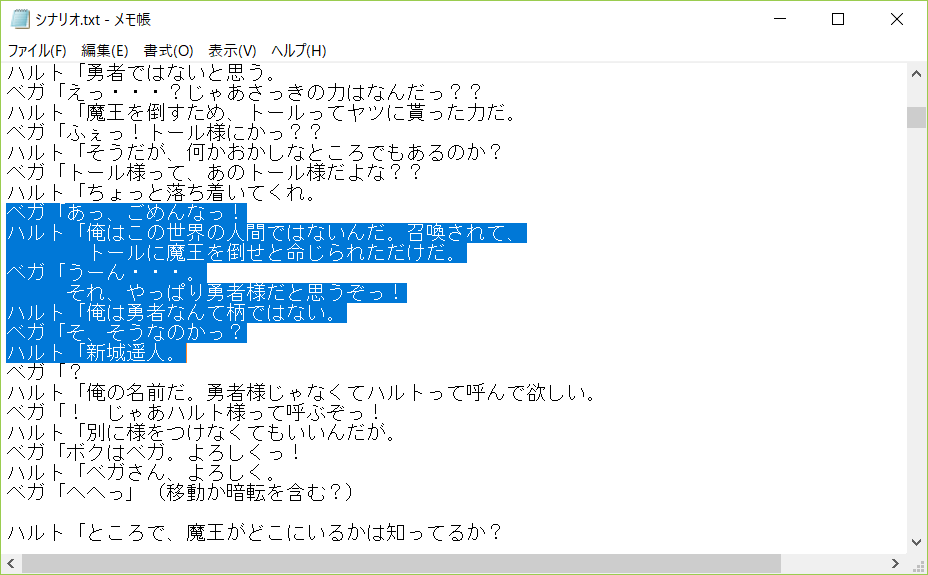
<テキストデータをコピー>
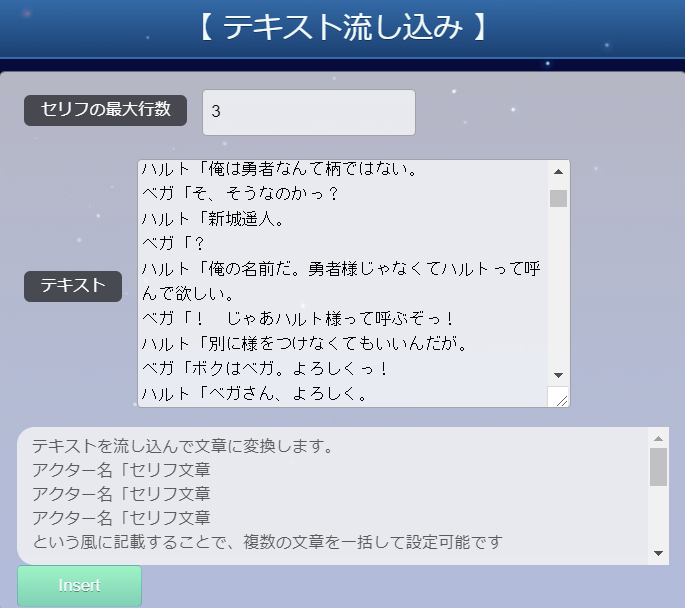
<流し込み完了>
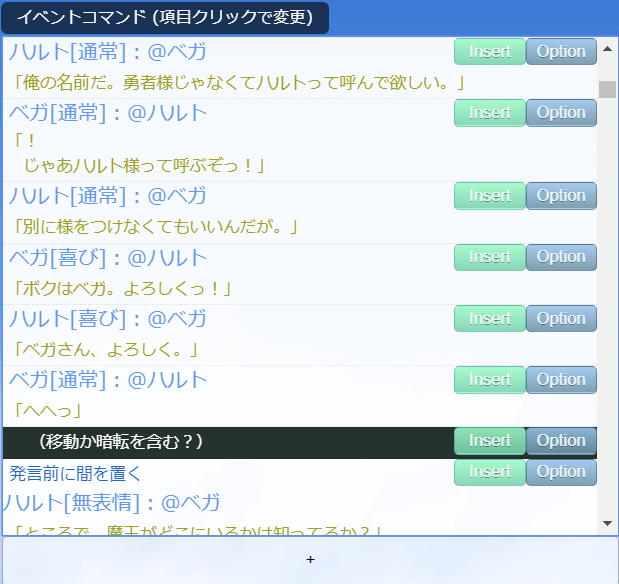
アクター名「セリフ文章
アクター名「セリフ文章
アクター名「セリフ文章
という風に記載することで、複数の文章を一括して設定可能です
<注釈本文>
≪注釈本文≫
(注釈本文)
という記載を行うと、注釈として挿入されます。
セリフの内容により、感情表現やウェイト等も自動で設定されます。
判定される感情は「喜び」「怒り」「悲しみ」「驚き」「困惑」「無表情」です。
この設定は完全ではないため、不自然な箇所は再編集を行ってください。
上級者向け機能の紹介
- エキスパートモード
-
初期状態ではわかりやすい・使いやすい機能のみが表示されたエディターのモード設定ですが、上級者向けのエキスパートモードが用意されています。
ベーシックやアドベンチャーに物足りなさを感じた人向けの機能ですので、内容はGDWの機能に一通り触れていることが前提となっています。
エディターモードの切替は「ゲーム設定」の「システム」項にある「モード」から行えます。 - セリフで変数やキャラクター名を使いたい
-
変数を表示したい場合は、v.0と記述すれば変数ID:0、v.1と記述すれば変数ID:1が表示されます。
アクター名を表示したい場合は、a.0.nでアクターID:0の名前が表示されます。
パーティメンバー名を表示したい場合は、a.party.0.nで1人目、a.party.1.nで2人目の名前が表示されます。
※[]の文字も入った状態で記入してください(文章文章[v.0]文章文章 など)
詳細はゲームデータアドレスについて - ゲームデータアドレスについて
-
Game Designer Worldでは、文章の表示、ウインドウ設定、変数への代入などの際に、
ゲームデータアドレスを入力することで、ゲームデータの情報を取得することができます。
システム>メニューコマンド でデバッグを追加して、メニューからデバッグを選ぶとゲームデータアドレスをリアルタイムに確認可能です。
以下にゲームデータアドレスの例を記載します。変数ID:0 v.0 変数ID:1 v.1 <アクター情報取得 取得パラメータa,actors,game.actors> アクターID:0の名前 a.0.nまたはa.0.name アクターID:0の称号 a.0.title アクターID:0のレベル a.0.lv アクターID:0の累計経験値 a.0.exp アクターID:0の経験値 a.0.now_exp アクターID:0の次のレベルまで a.0.next アクターID:0のHP a.0.hpまたはa.0.now_parameters.0 アクターID:0のSP a.0.spまたはa.0.now_parameters.1 アクターID:0のST a.0.stまたはa.0.now_parameters.2 アクターID:0の最大HP a.0.mhpまたはa.0.parameters.0 アクターID:0の最大SP a.0.mspまたはa.0.parameters.1 アクターID:0の最大ST a.0.mstまたはa.0.parameters.2 アクターID:0の腕力 a.0.atkまたはa.0.parameters.3 アクターID:0の耐久 a.0.defまたはa.0.parameters.4 アクターID:0の魔力 a.0.magまたはa.0.parameters.5 アクターID:0の抗魔 a.0.mdfまたはa.0.parameters.6 アクターID:0の射撃 a.0.hitまたはa.0.parameters.7 アクターID:0の敏捷 a.0.spdまたはa.0.parameters.8 アクターID:0の装備武器名 a.0.equipment_datas.0.name アクターID:0の装備防具名 a.0.equipment_datas.1.name アクターID:0の装備アクセ1名 a.0.equipment_datas.2.name アクターID:0の装備アクセ2名 a.0.equipment_datas.3.name アクターID:0のプロフィール a.0.description アクターID:0の性別 a.0.gender アクターID:0の年齢 a.0.age アクターID:0の出身地 a.0.hometown アクターID:0の親愛度 a.0.lover アクターID:0の最大レベル a.0.max_lv アクターID:0がパーティの何番目か(居ない場合は-1) a.0.max_party_no IDが変数ID:0のアクターの名前 a.[v.0].nまたはa.[v.0].name IDが変数ID:0のアクターのレベル a.[v.0].lv 平均レベル a.lv_average 仲間の最高レベル a.lv_max 仲間の最低レベル a.lv_min <パーティ情報取得 取得パラメータparty,actors.party,game.actors.party> パーティの人数 party.length パーティ1人目の名前 party.0.n パーティ2人目の名前 party.1.n パーティ3人目の名前 party.2.n パーティ1人目のレベル party.0.lv パーティ1の累計経験値 party.0.exp ※その他HP等のパラメータへのアクセス方法はアクターと同一です。 <パーティ情報取得 取得パラメータallParty,actors.allParty,game.actors.allParty> 控えを含む仲間の人数 allParty.length 控えを含む仲間の1人目の名前 allParty.0.nまたはallParty.0.name ※その他HP等のパラメータへのアクセス方法はアクターと同一です。 <パーティ情報取得 取得パラメータwaitParty,actors.waitParty,game.actors.waitParty> 待機メンバーの人数 waitParty.length 待機メンバーの1人目の名前 waitParty.0.nまたはwaitParty.0.name ※その他HP等のパラメータへのアクセス方法はアクターと同一です。 <システム情報取得 取得パラメータsystem,game.system> プレイ時間(X:XX:XX表記) system.play_time_text 通貨Aの所持金(通貨名つき) system.moneys_text.0 通貨Bの所持金(通貨名つき) system.moneys_text.1 通貨Aの所持金(通貨名なし) system.moneys.0 通貨Bの所持金(通貨名なし) system.moneys.1 現在の時間帯(深夜:0,朝:1,日中:2,夕方:3,夜:4,存在しない:-1) system.time_zone_value <戦闘関連の情報取得> 戦闘した回数:system.battle_data.count 勝利した回数:system.battle_data.victory 敗北した回数:system.battle_data.lose 逃走した回数:system.battle_data.escape 中断した回数:system.battle_data.interruption <アイテム情報取得 取得パラメータitems,game.items> アイテムID:0の名前 items.0.n アイテムID:0の所持数 items.0.count アイテムID:0の説明文 items.0.description <装備品情報取得 取得パラメータequipments,game.equipments> 装備品ID:0の名前 equipments.0.n 装備品ID:0の所持数 equipments.0.count 装備品ID:0の装備数(パーティ+控えメンバー) equipments.0.equipmentsCount 装備品ID:0の所持数+装備数 equipments.0.allCount アイテムID:0の説明文 equipments.0.description <ストーリー情報取得 取得パラメータchapters,game.chapters> ストーリーID:0の名前 chapters.0.n ストーリーID:0のサブストーリー達成率(%) chapters.0.rate 現在のストーリーの名前 chapters.n 現在のストーリーのID chapters.chapter_id 現在のストーリーのID chapters.current.rate 現在のストーリーのサブストーリー達成率(%) chapters.current.rate <キーワード情報取得 取得パラメータdictionaries,game.dictionaries> キーワードID:0の名前 dictionaries.0.n キーワードID:0が辞書に追加されている dictionaries.0.add キーワードID:0が辞書に追加されたことがある dictionaries.0.checked キーワードID:0が既読である dictionaries.0.read <モンスター情報game.enemies_rpg> モンスターID:0の名前 game.enemies_rpg.0.name モンスターID:0の撃破数 game.enemies_rpg.0.flags.count <レシピ情報game.recipes> レシピID:0の名前 recipes.0.name レシピID:0を作ったことがあるか recipes.0.created コモンイベントID:0の名前 game.events.0.n マップイベントID:0の名前 map.events.0.n 現在のマップの名前 map.n <ピクチャ情報取得 取得パラメータpictures,game.pictures> 一番下に表示されているピクチャのレイヤー pictures.0.layer 一番下に表示されているピクチャのX座標 pictures.0.x 一番下に表示されているピクチャのY座標 pictures.0.y 一番下に表示されているピクチャのX座標(ジャンプ補正後) pictures.0.dx 一番下に表示されているピクチャのY座標(ジャンプ補正後) pictures.0.dy レイヤー10のピクチャのX座標 pictures.layers.10.x レイヤー10のピクチャのY座標 pictures.layers.10.y レイヤー10のピクチャのX座標(ジャンプ補正後) pictures.layers.10.dx レイヤー10のピクチャのY座標(ジャンプ補正後) pictures.layers.10.dy <拡張データJSON情報取得 取得パラメータjsons,data.jsons> 拡張データID:0のJSONデータが {"key":666,"list":[1,3,2,4],"table":{"a":100,"b":[999,1000],"12":555}} である場合 jsons.0.data.key...666 jsons.0.data.list.0...1 jsons.0.data.list.2...3 jsons.0.data.list.3...2 jsons.0.data.list.4...4 jsons.0.data.table.a...100 jsons.0.data.table.b.0...999 jsons.0.data.table.b.1...1000 jsons.0.data.table.12...555
※文章表示等で表示されるのは、「表示した瞬間の値」です。
プレイ時間が1:00の時に表示した場合は1:00と表示されますが、文章表示は1秒ごとに更新されません。
表示する値をリアルタイムに変更したい場合は、並列イベント等を使用して定期的に再描画を行う必要があります。
- オリジナル画像/オリジナルファイル設定
-
オリジナル画像を使用したい場合はエディター内のどこでも良いので、フォルダから画像をドラッグ&ドロップすることでファイル管理画面に移ります。(PC版限定)
システムの項目で「ファイルマネージャー」を押すと、ファイルのアップロードができます。(PC/スマートフォン両対応)
そこで画像のアップロードを行うことでオリジナル画像/オリジナルファイル設定の使用が可能になります。
下地用キャラクター素材ダウンロード
オリジナルグラフィックを使う方法 - 画像のアップロードに何回も失敗します
-
1.画像のファイルサイズが大きすぎないか
2.過去にファイル名が同じものがアップロードされていないか
を確認お願いいたします。 - ピクチャで画像が表示されない場合
-
ピクチャの消去をせずに、大量のレイヤーで大きい画像を使用している場合、
メモリ不足でピクチャが表示されなくなることがございます。
スマートフォン上では特に表示できる領域が少なく、
レイヤーで表示中のピクチャの解像度をつなげ合わせたサイズの合計が、
2048*2048以内に入っていない場合、画面に画像が表示されなくなります。
ピクチャを使用する場合は、以下を守ることをお勧めいたします
・レイヤーを使いすぎない
・無意味に大きい画像にせず、トリミングをする
・ピクチャ消去を必ず行う
・スマートフォンのメモリが少ないことを考慮する
マスクについて
- マスクとは何ですか?
- ピクチャウインドウで、表示すると設定をしている領域を、背景で塗りつぶす機能です。
- 選択肢の枠が黒くなってしまいます
-
システム>マスク>ウインドウで使用するマスク対象 で、塗りつぶし背景を宇宙にしているためだと思われます。
この対象をなしにすることで、デフォルトに戻ります
画像規格関連
- オートブロックの画像規格
-
ブロックの各マスの大きさは32x32pixel単位で表され、1つの面に対してオートブロック用の3x3ブロックとブロックを直角に配置した際の間を補間する4つの画像で構成されます。
これを上面・側面・底面と上面にできる影・側面にできる影の5パターン分が1つの地形画像となります。
また、地形では透明度設定(アルファ値)が使用できません。
これは透明度を考慮した描画は処理の負荷が重く、特に地形描画量の占める割合が高いためです。
ただし画像右側の地形補間部分だけは例外として透明度が使用できます。
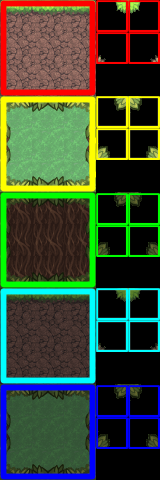
- アニメーションブロック(水)の画像規格
-
アニメーションブロック(水)の各マスの大きさは32x32pixel単位で表され、横列に並べたブロックがアニメーションします。
サンプルの水関係ブロックパターン画像では横列にアニメーションを設定し、1ブロックに対し明部と暗部の2パターンを2列上下に分けて用意しています。
アニメーション数や明部と暗部の位置はデータベース設定で個別に変更できます。
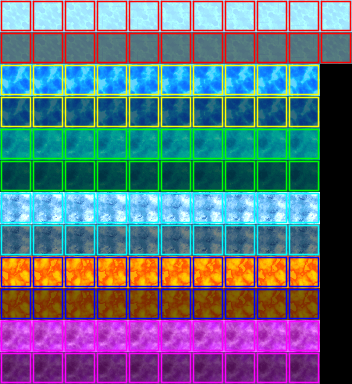
- アニメーションブロック(滝)の画像規格
-
アニメーションブロック(滝)は基本的にアニメーションブロック(水)と同じです。
ただし、滝ブロックの場合は三段目には側面の明部、四段目には側面の暗面が描画されます。
アニメーション数や明部と暗部の位置はデータベース設定で個別に変更できます。

- 単一ブロックの画像規格
-
単一ブロックは、左から順に明部と暗部の2パターンを用意します。
明部と暗部の位置のはデータベース設定で個別に変更できます。

- 加速ブロック・床パネルの画像規格
-
加速ブロックは、明部の「上面・底面」「側面」を用意し、その右側に暗部の「上面・底面」「側面」を用意します。
明部と暗部の位置のはデータベース設定で個別に変更できます。
床パネルは基本的には矢印ブロックと同一ですが、
側面のサイズが縦6pxのみになります。ゲーム中では板のように表示されます。
明部と暗部の位置のはデータベース設定で個別に変更できます。
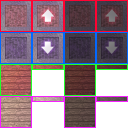
- 吹き出しの規定サイズを教えてください
- メッセージウインドウにつきましては、任意のサイズの画像を分割して使用します。 デフォルトのウインドウ画像は96×96pxサイズ(9分割)となっております
- おきもの・キャラクターの画像規格
- おきもの・キャラクターの画像は決まったフォーマットを持たず、データベース設定から個別に行う形を取っています。
- 選択肢用画像のフォーマットについて
-
選択肢用画像のフォーマットは以下のようになっています
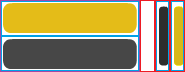 紫の領域(可変)と、赤の領域(右から45px)を合わせたフォーマットです。
紫の領域は選択肢、赤の領域はウインドウの右に表示されるバーとなります。
紫の領域は上下に二分割され、上が選択時の背景、下が非選択時の背景となります。
紫の領域(可変)と、赤の領域(右から45px)を合わせたフォーマットです。
紫の領域は選択肢、赤の領域はウインドウの右に表示されるバーとなります。
紫の領域は上下に二分割され、上が選択時の背景、下が非選択時の背景となります。
ゲームの公開機能について
- ゲームタイトルが書き換わることがあります。
-
PLiCyの規約に反した禁止ワードは、自動で消去されます。
成人向けのタイトルは禁止ワードにあたりますので、使用しないようお願い致します。 - ゲームのジャンルが強制的にR15になります
-
不適切な単語が使用されていた場合は自動でジャンルが切り替えられます
不適切である可能性のある用語を説明文から削除してから、ジャンルの変更を行ってください。
『下ネタ』『タバコ』『エッチ』などの文字列が入ると無条件でR15になりますのでご注意ください。 - コミュニティ機能とは何ですか
-
メッセージボード、LIVE配信、プレイログの機能です。
🔼はログイン時のみ可能ですメッセージボード LIVE配信 プレイログの機能です 公開 ✅ ✅ ✅ 非公開 ✅ ❌ ❌ LIVE禁止 ✅ ❌ ✅ ログイン時のみ 🔼 🔼 ✅ コメント禁止 ❌ ❌ ❌ - ジャンルの詳細を教えてください。
-
:ロールプレイングゲーム
:アクションゲーム / レースゲーム
:アドベンチャーゲーム / ノベルゲーム
:シミュレーションゲーム
:教養ゲーム
:シューティングゲーム
:スポーツゲーム
:パズルゲーム / ボードゲーム / カードゲーム
:クソゲー よくわからない、ひどいゲーム 文句を言いたくなりそうなゲームなど
:Vtuber、Vライバーやボイスロイド™、合成音声ソフトなどの公式でUGC制作が推奨されているファンメイドゲーム
:15歳以上推奨のゲーム(ホラー / 過激なギャルゲーなど)
:その他 ゲームではないもの 体験版など
:フレンド限定公開(パスワードまたは友人のみプレイ可能)
これらはあくまで検索時に利用する指標ですので、厳密な定義ではありません。
違うジャンルを選択しても特にペナルティなどはありません。
深く考えずに選択して頂いても結構です。 - フレンド限定公開の仕様を教えてください
-
1.ゲームに対してフレンド限定パスワードを設定されていない場合、PLiCyでフレンドに設定されていないユーザーは、該当のゲームをプレイすることができません。
2.ゲームに対してフレンド限定パスワードを設定されている場合、該当のゲームのURLにアクセスした際にパスワードが求められ、それを入力することでプレイが可能になります。
3.ゲームに対してフレンド限定パスワードを設定されていない場合で、フレンドに設定されている場合、フレンドに設定されているユーザーは作者のページのゲーム一覧に表示されます。 - ゲームの公開停止をしたいのですが、どうすれば良いでしょうか?
-
ゲームの非公開化、またはゲームの削除を行ってください。
ゲームの削除の処理も全て自動化されております。
ゲームの削除の処理を行うと、その場で公開が終了になります。
また、一度ゲームの削除を行うと、そのゲームを復帰をすることはできません。
ここでの復旧できない内容は、ゲームID、ゲームURL、ゲームファイル、セーブデータのことを指します。
製作者様側で再設定を行い、再度同一のデータを生成し直すことは可能ですが、その際は上記のURL等は全く別のものになりますので互換性は維持されません。
PLiCyコンテスト本部門で受賞されているゲームは削除または非公開化ができない仕様ですので、その点はご了承ください。 - Twitter連携をしていると、Twitterで勝手にプレイ数がツイートされます
-
ゲームのプレイ数を増やすための告知として、製作者様のタイムラインへの自動ツイートと、
それのPLiCyでのリツイートをさせて頂いております。
ゲームページにて、Twitter連携のチェックを外していただきますと、このツイートがは行われません。 - ユーザーページに表示されるゲームの順番を変更したいです。
-
マイページ>投稿ゲーム>ゲーム設定>ユーザーページの優先度より、ゲームの表示順序を設定可能です。
数字が大きい方がより上側に表示されます。
初期値は0で、同じ優先度の場合は新しく投稿されたゲームがより上側に表示されます。 - 一般公開せずに知人にのみプレイさせたいです。
-
ゲームジャンルをフレンド限定にしますと、自分とフレンド以外はプレイできない状態になります。
また、パスコードを設定すると、そのパスコードを知っている方しか、そのゲームページでプレイができなくなります。 - ユーザーボックスとはなんですか?
-
ユーザーボックスは、ゲームによく使う素材をサーバーにアップロードし、一括管理することができるシステムです。
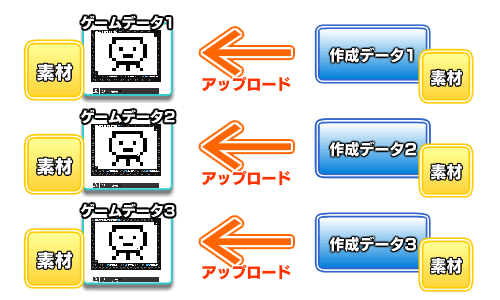
通常、ゲームデータには使用する画像や音楽素材のファイルを同梱する必要があります。
複数のゲームデータに同じ素材を使用したい場合、ゲームデータの数だけ素材を用意しなければなりません。
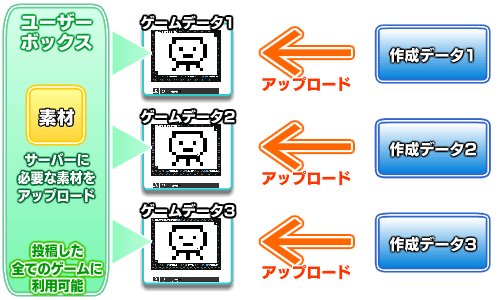
そこで、PLiCyではユーザーボックスという機能を用意しました。
ユーザーボックスでは、アカウントごとに全てのゲームの共用の素材ファイルをサーバーに保管し、その素材ファイル群を投稿された全てのゲームで読み込むことができるファイルとして適用します。
マイページにあるプロフィール-ユーザーボックスのアップロードでファイルをアップロードすることで投稿された全てのゲームにファイル群を適用することができます。
ユーザーボックスを使用することで、ゲーム本体に同一のファイルを入れる作業を省略できます。
RTPなどをユーザーボックスファイルとして活用することも可能です。
フォルダ構成は各ツールに準じたものでご用意ください。
よくわからない場合、下記のサンプルフォルダの該当部分にファイルをお入れください。
(2015/01/17更新 RPGツクールVXAce/pli-log/GameDesignerAction追加)
ユーザーボックスファイル構成
ユーザー側ではユーザーボックスの設定なしで、ゲームをお楽しみ頂けます。
データのコンバート(ブラウザ向け変換)について
- ゲームを遊んでいて、おかしい部分を見つけました。どこに連絡をしたらいいですか?
-
不具合が発生しましたら、その場でPLiCy運営へのエラー報告をクリックして報告をして頂けたら助かります。
エラーが発生したら更新などをせずにすぐクリックして報告を頂ければ、迅速に対応することが可能です。
報告フォームはゲーム画面の下にあります。
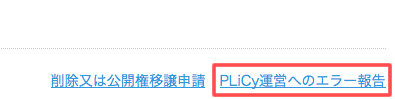
ゲーム自体に問題がある場合は、製作者様に問い合わせてください。
メッセージボードについて
- コメントに作者であることを記述する必要はありますか。
-
そのゲームの投稿者であれば、ログイン状態で名前ありでコメントをすることで、
 というアイコンが自動で付与されます。
というアイコンが自動で付与されます。
※公開しているアカウントが同一である必要がございます
- 不適切なコメントを削除したいです。
-
ゲームの投稿者は、ゲームに書き込まれたコメントを自由に削除することができます。
一度削除したコメントは復旧することはできません。
- 自分が削除していないのに消えたコメントがあります。
-
ログインして書き込みをされたコメントは、書き込みを行った方であれば削除可能です。
また、PLiCy運営が利用規約に反する・違法性のあると判断したコメントは削除することがございます。
NG登録されているユーザーのコメントは自動的に消えることもございます。 - ユーザーの環境を知りたいです。
-
ゲームの投稿者は、コメントが書き込まれた環境を確認できます
ゲームのデバッグ等にご活用ください。
コメントの環境が表示されるのは「コメントの投稿者」と「書き込まれた掲示板の管理者」のみです
その他の一般利用者には環境は表示されません。 - 不適切な書き込みを制限したいです。
-
コミュニティ設定で、ログイン時のみ可能と設定にすることで、
ログインしないとメッセージボードに書き込めないよう設定することが可能です。
非ログイン状態での嫌がらせ書き込みが発生した場合は利用をご検討ください。
特定の方のコメントを非表示にしたい場合はNG登録機能をご確認ください。
PLiCy上での動作について
- 沢山ゲームを作っていたら作れなくなりました。
-
ブラウザ上に保存できるデータ容量には限界がございます。
通常、ゲームデータがPLiCy反映される際に、ブラウザ上のデータからは削除されるのですが、
状況によってはブラウザ上のデータが残り続けることがございます。
ブラウザ上のデータを削除するページから、不要なデータを削除することで
保存できるようになる可能性がございます。
このページで指定できる、製作中の一時データ(Editor)のデータの削除を検討お願いいたします。
- 投稿したゲームが新着に表示されないことがあります。
-
新着ゲームに表示されるのは一人につき三つのゲームまでとなっております。
これは一人の作者様のゲームが大量に表示されてしまいますと、他のクリエイター様のゲームが流れてしまい、目立たなくなってしまう可能性があるためです。
「PLi-log」「Game Designer Action」「Game Designer World」の3ツールは、新着に表示されるのは3日おきになっております。
この3ツールは連続更新を行った場合でも新着に表示されません。 - 誤ってデータを操作したため、過去のデータに戻したい。
-
プレミアム会員になることで、過去のデータに復旧可能です。